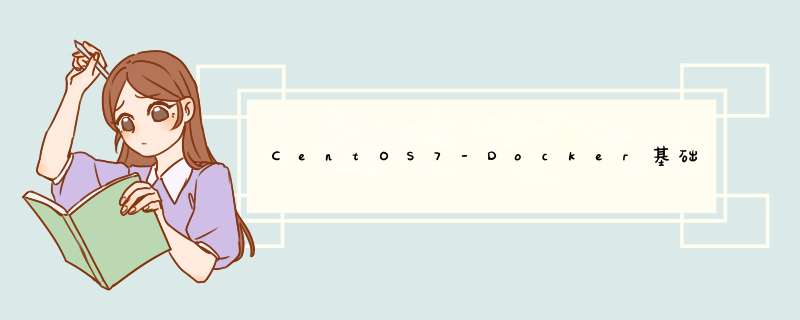
-- 显示 Docker 版本信息。 docker version
-- 显示 Docker 系统信息,包括镜像和容器数 docker info
-- 帮助指令 docker --help
-- 帮助指令,使用方式:查看 images指令 docker images --help2、镜像命令 1、docker images 查看镜像
- 可选项
列出本地主机上的镜像
docker images
REPOSITORY 镜像的仓库源 TAG 镜像的标签 IMAGE ID 镜像的ID CREATED 镜像创建时间 SIZE 镜像大小 # 同一个仓库源可以有多个 TAG,代表这个仓库源的不同版本,我们使用REPOSITORY:TAG 定义不同 的镜像,如果你不定义镜像的标签版本,docker将默认使用 lastest 镜像!
列出本地所有镜像,且只显示ID
docker images -qa
显示镜像的摘要信息
docker images --digests2、docker search 搜索镜像
- 选项
案例一:在Docker Hub网页上,搜索 MYSQL镜像
Docker Hub地址
案例二:使用 指令搜索
docker search mysql
案例三:过滤掉 列出收藏数小于9000的镜像。
docker search mysql -f=stars=90003、docker pull 下载镜像
- 选项
案例一:不带参数,默认下载最新版的mysql镜像
docker pull mysql
查看当前本机的所有镜像
docker images
案例二:下载指令版本为:5.7的mysql镜像
docker pull mysql:5.7
4、docker rmi 删除镜像查看当前本机的所有镜像
- 选项
查看镜像
案例一:删除 IMAGE ID为 feb5d9fea6a5的 hello-world镜像
docker rmi -f feb5d9fea6a5
案例二:删除 MYSQL镜像中 tag为 5.7的版本镜像
docker rmi -f mysql:5.7
案例三:删除全部镜像
- 为了测试,先重新装了好几个镜像
docker rmi -f $(docker images -qa)
- 再次查看下本机镜像
案例一:下载CentOS镜像并启动容器
docker pull centos1、docker run 启动容器命令
通过 docker run 指令,根据指定的镜像启动一个容器
- 选项
--------启动并进入容器 run 通过 run执行centos镜像,创建一个容器 -it 通过交互式的运行容器 /bin/bash 表示载入容器后运行bash ,docker中必须要保持一个进程的运行,要不然整个容器启动后就会马上kill itself docker run -it centos /bin/bash2、退出容器命令
使用 exit 容器停止退出 使用 ctrl+p+q 容器不停止退出后
-- 列出所有运行的容器 docker ps
3、列出所有运行的容器命令我试了不加 /bin/bash,好像也没什么问题
能进入容器内,使用 ctrl+p+q,容器不停止退出后
容器依旧在运行(整明白的,麻烦大佬评论区留言哈)
- 选项
案例一:显示正在运行的容器
docker ps
案例二:显示当前所有正在运行的容器 + 历史运行过的容器
docker ps -a
案例三:显示最近创建的容器
docker ps -l
案例四:只显示当前正在运行的容器ID
docker ps -q4、退出容器后,再次进入容器
通过容器的ID再次进入容器中
docker exec -it debe2f18460f /bin/bash5、容器的启动、停止、重启、强制停止命令
-- 启动容器 docker start (容器id or 容器名) -- 停止容器 docker stop (容器id or 容器名) -- 强制停止容器 docker kill (容器id or 容器名) -- 重启容器 docker restart (容器id or 容器名)
正常停止容器
启动容器
(1)先通过 docker ps -l 查看 历史运行过的容器,得到 ConTAINER ID
(2)在 通过 docker start 容器ID ,启动容器
重启容器
6、删除容器强制停止容器
-- 删除指定容器(未运行的容器) docker rm 容器id -- 删除指定容器(正在运行的容器) docker rm -f 容器id -- 删除所有容器 docker rm $(docker ps -a -q) -- 删除正在运行的所有容器 docker rm -f $(docker ps -a -q) -- 删除所有容器 docker ps -a -q|xargs docker rm -- 删除正在运行的所有容器 docker ps -a -q|xargs docker rm -f
案例一:删除正在运行的容器且ID是 7f7fd939ca61
docker rm -f 7f7fd939ca61
案例二:删除正在运行的所有容器(第一种方式)
docker rm -f $(docker ps -a -q)
案例三:删除正在运行的所有容器(第二种方式)
docker ps -a -q|xargs docker rm -f4、其他常用命令 1、后台启动容器
# 命令 docker run -d 容器名 # 例子 docker run -d centos # 启动centos,使用后台方式启动 # 问题: 使用docker ps 查看,发现容器已经退出了! # 解释:Docker容器后台运行,就必须有一个前台进程,容器运行的命令如果不是那些一直挂起的命 令,就会自动退出。 # 比如,你运行了nginx服务,但是docker前台没有运行应用 # 这种情况下,容器启动后,会立即自杀,因为他觉得没有程序了 # 最好的情况是,将你的应用使用前台进程的方式运行启动。
加个 -it 选项就不会自动退出了
docker run -it -d centos2、查看日志
-- 我们启动 centos,并编写一段脚本来测试玩玩!最后查看日志 docker run -d centos /bin/sh -c "while true;do echo hello,world;sleep 1;done"
-- 动态查看10条信息 docker logs -tf --tail 10 41563649589c3、通过容器ID,查看容器中运行的进程信息
-- docker top 容器ID docker top 41563649589c4、通过容器ID,查看容器/镜像的元数据
-- docker inspect 容器id docker inspect 41563649589c
镜像的元数据文件内容
[
{
"Id": "41563649589cc7024ef053a2adc32a8b1b4b46d7fb53d69a7fb95fdd3af6030d",
"Created": "2022-01-03T20:57:14.068411198Z",
"Path": "/bin/sh",
"Args": [
"-c",
"while true;do echo hello,world;sleep 1;done"
],
"State": {
"Status": "running",
"Running": true,
"Paused": false,
"Restarting": false,
"OOMKilled": false,
"Dead": false,
"Pid": 17929,
"ExitCode": 0,
"Error": "",
"StartedAt": "2022-01-03T20:57:14.343033151Z",
"FinishedAt": "0001-01-01T00:00:00Z"
},
"Image": "sha256:5d0da3dc976460b72c77d94c8a1ad043720b0416bfc16c52c45d4847e53fadb6",
"ResolvConfPath": "/var/lib/docker/containers/41563649589cc7024ef053a2adc32a8b1b4b46d7fb53d69a7fb95fdd3af6030d/resolv.conf",
"HostnamePath": "/var/lib/docker/containers/41563649589cc7024ef053a2adc32a8b1b4b46d7fb53d69a7fb95fdd3af6030d/hostname",
"HostsPath": "/var/lib/docker/containers/41563649589cc7024ef053a2adc32a8b1b4b46d7fb53d69a7fb95fdd3af6030d/hosts",
"LogPath": "/var/lib/docker/containers/41563649589cc7024ef053a2adc32a8b1b4b46d7fb53d69a7fb95fdd3af6030d/41563649589cc7024ef053a2adc32a8b1b4b46d7fb53d69a7fb95fdd3af6030d-json.log",
"Name": "/xenodochial_bell",
"RestartCount": 0,
"Driver": "overlay2",
"Platform": "linux",
"MountLabel": "",
"ProcessLabel": "",
"AppArmorProfile": "",
"ExecIDs": null,
"HostConfig": {
"Binds": null,
"ContainerIDFile": "",
"LogConfig": {
"Type": "json-file",
"Config": {}
},
"NetworkMode": "default",
"PortBindings": {},
"RestartPolicy": {
"Name": "no",
"MaximumRetryCount": 0
},
"AutoRemove": false,
"VolumeDriver": "",
"VolumesFrom": null,
"CapAdd": null,
"CapDrop": null,
"CgroupnsMode": "host",
"Dns": [],
"DnsOptions": [],
"DnsSearch": [],
"ExtraHosts": null,
"GroupAdd": null,
"IpcMode": "private",
"Cgroup": "",
"links": null,
"OomScoreAdj": 0,
"PidMode": "",
"Privileged": false,
"PublishAllPorts": false,
"ReadonlyRootfs": false,
"SecurityOpt": null,
"UTSMode": "",
"UsernsMode": "",
"ShmSize": 67108864,
"Runtime": "runc",
"ConsoleSize": [
0,
0
],
"Isolation": "",
"CpuShares": 0,
"Memory": 0,
"NanoCpus": 0,
"CgroupParent": "",
"BlkioWeight": 0,
"BlkioWeightDevice": [],
"BlkioDeviceReadBps": null,
"BlkioDeviceWriteBps": null,
"BlkioDeviceReadIOps": null,
"BlkioDeviceWriteIOps": null,
"CpuPeriod": 0,
"CpuQuota": 0,
"CpuRealtimePeriod": 0,
"CpuRealtimeRuntime": 0,
"CpusetCpus": "",
"CpusetMems": "",
"Devices": [],
"DeviceCgroupRules": null,
"DeviceRequests": null,
"KernelMemory": 0,
"KernelMemoryTCP": 0,
"MemoryReservation": 0,
"MemorySwap": 0,
"MemorySwappiness": null,
"OomKillDisable": false,
"PidsLimit": null,
"Ulimits": null,
"CpuCount": 0,
"CpuPercent": 0,
"IOMaximumIOps": 0,
"IOMaximumBandwidth": 0,
"MaskedPaths": [
"/proc/asound",
"/proc/acpi",
"/proc/kcore",
"/proc/keys",
"/proc/latency_stats",
"/proc/timer_list",
"/proc/timer_stats",
"/proc/sched_debug",
"/proc/scsi",
"/sys/firmware"
],
"ReadonlyPaths": [
"/proc/bus",
"/proc/fs",
"/proc/irq",
"/proc/sys",
"/proc/sysrq-trigger"
]
},
"GraphDriver": {
"Data": {
"LowerDir": "/var/lib/docker/overlay2/dcaa14b38aba841236b4844e99bc3c7e680547ae27646275236546fd0c7176e9-init/diff:/var/lib/docker/overlay2/feed8daa8c85a6da0fb541037472a9dc1d11178fd9ebd410a85c08cfe8ea95d1/diff",
"MergedDir": "/var/lib/docker/overlay2/dcaa14b38aba841236b4844e99bc3c7e680547ae27646275236546fd0c7176e9/merged",
"UpperDir": "/var/lib/docker/overlay2/dcaa14b38aba841236b4844e99bc3c7e680547ae27646275236546fd0c7176e9/diff",
"WorkDir": "/var/lib/docker/overlay2/dcaa14b38aba841236b4844e99bc3c7e680547ae27646275236546fd0c7176e9/work"
},
"Name": "overlay2"
},
"Mounts": [],
"Config": {
"Hostname": "41563649589c",
"Domainname": "",
"User": "",
"AttachStdin": false,
"AttachStdout": false,
"AttachStderr": false,
"Tty": false,
"OpenStdin": false,
"StdinOnce": false,
"Env": [
"PATH=/usr/local/sbin:/usr/local/bin:/usr/sbin:/usr/bin:/sbin:/bin"
],
"Cmd": [
"/bin/sh",
"-c",
"while true;do echo hello,world;sleep 1;done"
],
"Image": "centos",
"Volumes": null,
"WorkingDir": "",
"Entrypoint": null,
"OnBuild": null,
"Labels": {
"org.label-schema.build-date": "20210915",
"org.label-schema.license": "GPLv2",
"org.label-schema.name": "CentOS base Image",
"org.label-schema.schema-version": "1.0",
"org.label-schema.vendor": "CentOS"
}
},
"NetworkSettings": {
"Bridge": "",
"SandboxID": "1c05979b0e2baa95e93dae1741a7a9ff8cae7a2c3d86b43f671294859d092687",
"HairpinMode": false,
"linkLocalIPv6Address": "",
"linkLocalIPv6PrefixLen": 0,
"Ports": {},
"SandboxKey": "/var/run/docker/netns/1c05979b0e2b",
"SecondaryIPAddresses": null,
"SecondaryIPv6Addresses": null,
"EndpointID": "e8ebf14e61017de47466098ae4bee073f6bfec3d9d06a1ad133966de7935bd31",
"Gateway": "172.17.0.1",
"GlobalIPv6Address": "",
"GlobalIPv6PrefixLen": 0,
"IPAddress": "172.17.0.4",
"IPPrefixLen": 16,
"IPv6Gateway": "",
"MacAddress": "02:42:ac:11:00:04",
"Networks": {
"bridge": {
"IPAMConfig": null,
"links": null,
"Aliases": null,
"NetworkID": "35b10a083a5539fa2db6acf5fd0088f952d19e34dde5140d3e6715b3674062b6",
"EndpointID": "e8ebf14e61017de47466098ae4bee073f6bfec3d9d06a1ad133966de7935bd31",
"Gateway": "172.17.0.1",
"IPAddress": "172.17.0.4",
"IPPrefixLen": 16,
"IPv6Gateway": "",
"GlobalIPv6Address": "",
"GlobalIPv6PrefixLen": 0,
"MacAddress": "02:42:ac:11:00:04",
"DriverOpts": null
}
}
}
}
]
欢迎分享,转载请注明来源:内存溢出

 微信扫一扫
微信扫一扫
 支付宝扫一扫
支付宝扫一扫
评论列表(0条)